Win10如何安装JDK1.8,最快最详细教程
Posted 振华OPPO
tags:
篇首语:本文由小常识网(cha138.com)小编为大家整理,主要介绍了Win10如何安装JDK1.8,最快最详细教程相关的知识,希望对你有一定的参考价值。
JDK全称为Java Development Kit,顾名思义是java开发工具包,是程序员使用java语言编写java程序所需的开发工具包。
JRE全称为Java Runtime Environment,顾名思义是java运行时的环境,包含了java虚拟机,java基础类库,是使用java语言编写的程序运行所需要的软件环境。
帮很多粉丝们安装过java环境,所以本次就记录一下完整过程,以后直接发给需要的同学看就好了。
| 安装 |
|---|
1、首先到官网或者百度网盘下载Java SE Development Kit 8的64位安装程序,然后双击运行。

2、可以更改安装路径,如图所示是默认安装路径。

3、等待安装,会显示各步骤的安装进度。
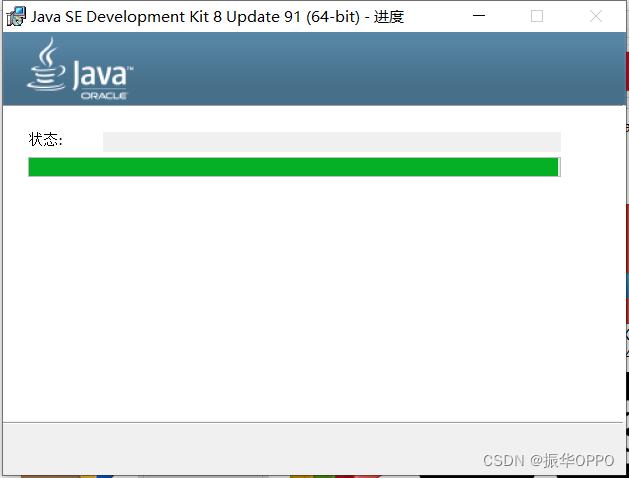
4、安装过程中会出现Java的安装选项,这是在安装jre,就是Java运行环境。

5、等待jre安装成功。
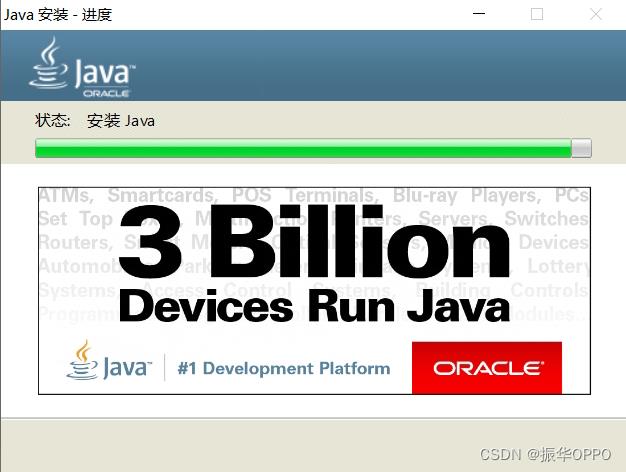
6、至此JDK就安装成功了。
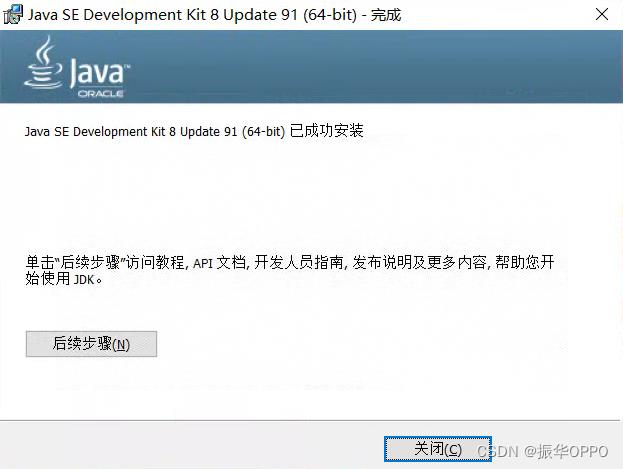
| 配置 |
|---|
1、找到JDK的安装路径,打开目录,复制jdk的目录,如下所示:
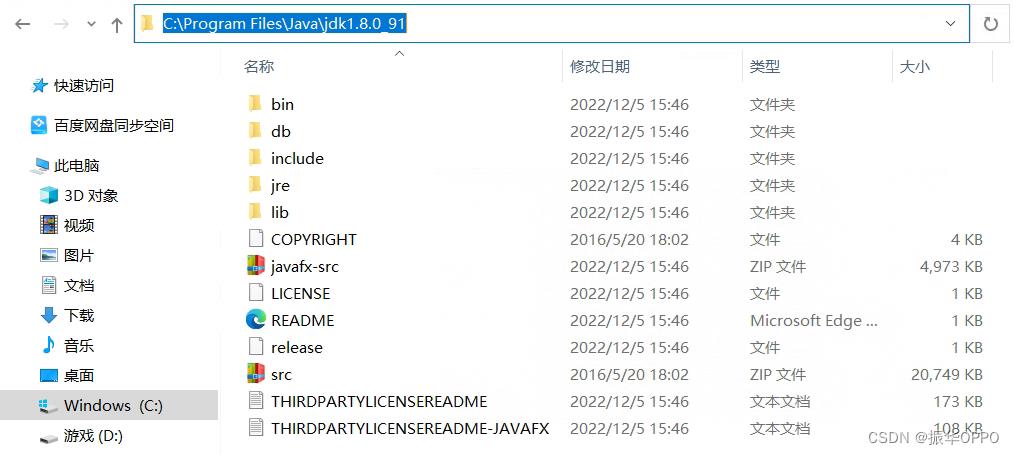
2、此电脑——>右击选属性——>高级系统设置——>环境变量,如下图所示:

3、找到系统变量,新建变量。变量名:JAVA_HOME,变量值为刚刚复制的jdk路径。
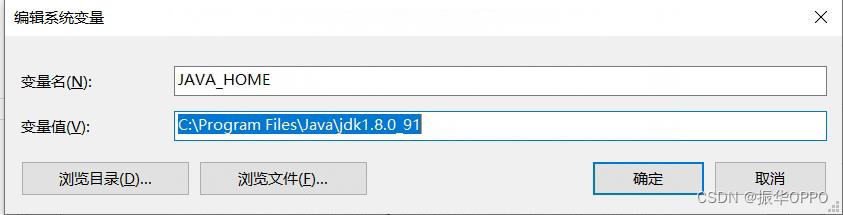
4、在系统变量Path中新建,然后输入%JAVA_HOME%\\bin;%JAVA_HOME%\\jre\\bin,一直确定即可。
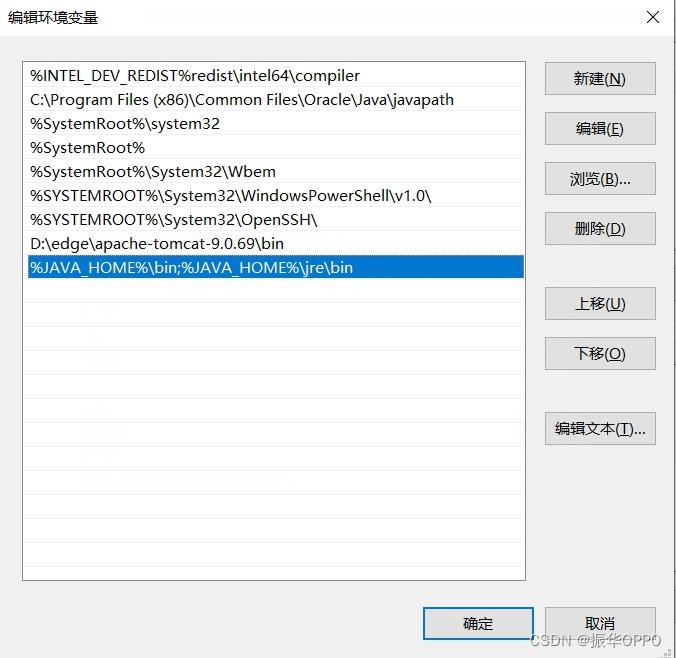
| 验证 |
|---|
cmd启动命令提示符界面,输入java -version查看jdk安装是否成功,显示如下提示信息就是安装成功。
如果没有成功,则检查环境变量配置,变量没问题就重启电脑使得配置生效。

| 小提示 |
|---|
像Tomcat等软件需要访问JDK,所以需要允许通过防火墙,其他来路不明的App可不要随意允许防火墙哦。
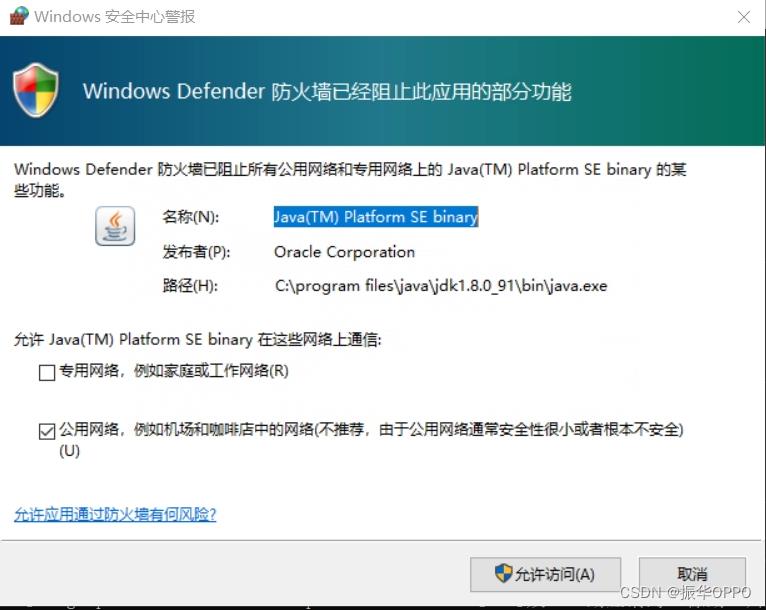
以上是关于Win10如何安装JDK1.8,最快最详细教程的主要内容,如果未能解决你的问题,请参考以下文章